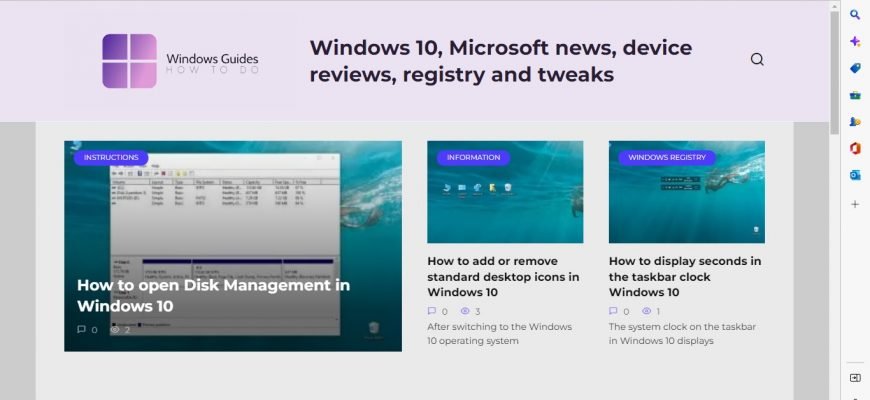In Microsoft Edge, può impostare diverse opzioni per la pagina iniziale che si aprirà all’avvio del browser.
Per personalizzare la pagina iniziale, apra il menu delle impostazioni cliccando su Impostazioni e altro – – – nell’angolo superiore destro della finestra del browser.
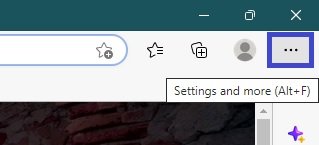
Nel menu laterale che si apre, faccia clic su Impostazioni.
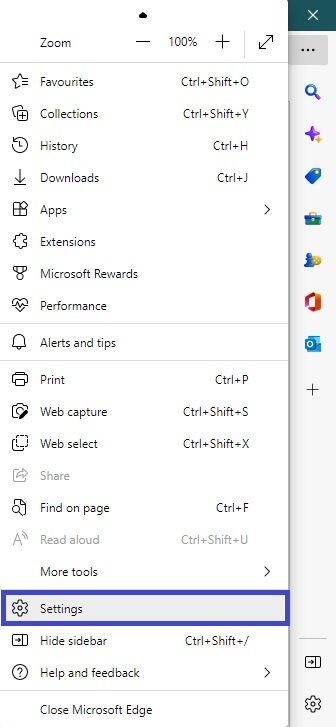
Vada in Start, home e nuove schede → All’avvio di Microsoft Edge. Qui può selezionare:
- Apra la pagina della nuova scheda,
- Aprire le schede della sessione precedente,
- Apra queste pagine:.
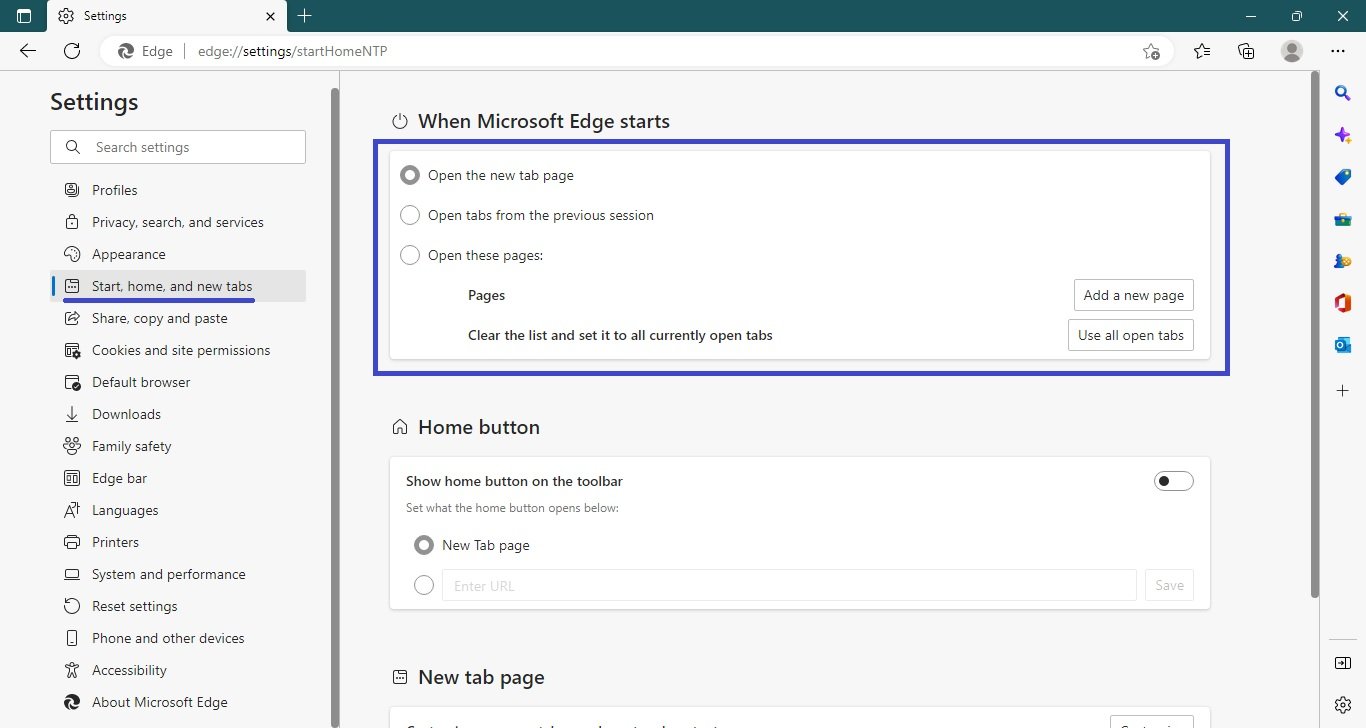
Per creare una pagina o un insieme di pagine proprie, selezioni “Apri queste pagine:” → clicchi su“Aggiungi una nuova pagina” e nella casella di testo che appare, inserisca l’indirizzo della pagina desiderata. Per aggiungere un’altra pagina, clicchi su “Aggiungi nuova pagina” e inserisca l’URL nella nuova casella di testo (e così via).
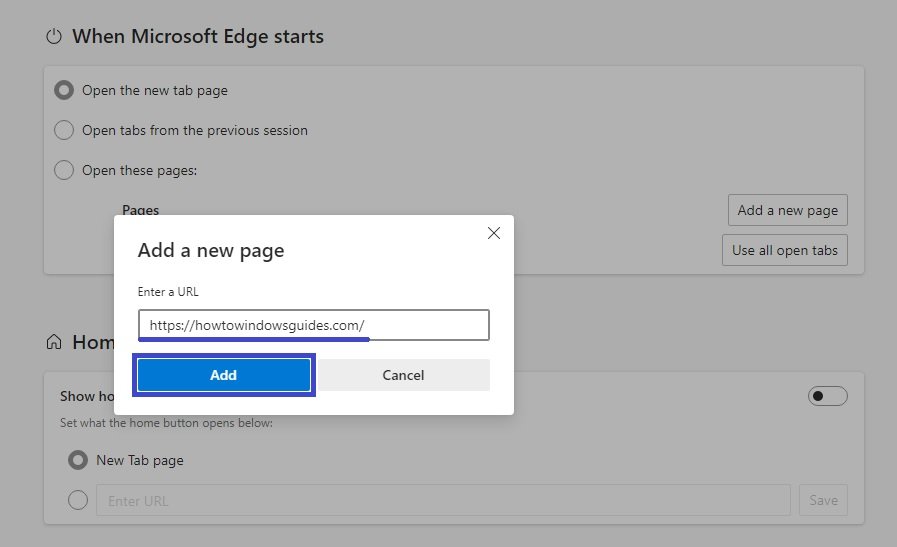
Per eliminare una pagina, clicchi sull’icona – – – Avanzata accanto al suo indirizzo → Elimina.
Si ricordi di riavviare il browser affinché le modifiche abbiano effetto!
Selezionando “Apri le schede della sessione precedente” aprirà le schede con cui stava lavorando prima di chiudere il browser.